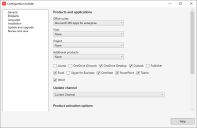Microsoft 365アプリのインストール (2022 SU2)
Endpoint Manager 2022 SU2では、Microsoft 365 (Office 365としても知られています) アプリケーション配布用のネイティブ Windows Autopilot サポートが追加されています。 Microsoft 365アプリケーション配布には、Microsoft の Office 展開ツールと、どの Microsoft 365アプリケーションをどのようにインストールするかを定義する構成 XML ファイルを使用します。 Autopilot の [Microsoft 365アプリの作成] ウィザードに組み込まれている XML 構成ビルダを使用できます。
または、Microsoft の Web ベースの XML 構成ビルダを使用して XML ファイルを作成してから、そのファイルをインポートできます。
配布プロファイルの一部として Microsoft 365アプリをインストールするには
- [ツール] > [最新デバイス管理] > [Windows Autopilot] をクリックします。
- [Autopilot] ウィンドウで [アプリケーション] をクリックします。
- [Microsoft 365アプリの作成] ボタンをクリックします。
- [アプリケーション設定] ページで、名前と説明を入力します。 [次へ] をクリックします。
- XML 構成ファイルをビルドする場合は、[Microsoft 365構成の設定] ページで [構成ビルダを起動] をクリックします。 既に XML 構成ファイルがある場合は、[以前に作成した構成ファイルをアップロード] を選択して参照します。 [次へ] をクリックします。
- [必要条件のルール] ページで、アプリケーションをインストールするかどうかを決定するルールを追加できます。 これらは任意です。 [次へ] をクリックします。
- [検出ルール] ページで、アプリケーションが正常にインストールされたかどうかの判定に役立つルールを追加できます。 これらは任意です。 [次へ] をクリックします。
- [グループ割り当て] ページで、アプリケーションを受信する Azure グループを選択します。 [次へ] をクリックします。
- [概要] ページで構成を確認し、準備が完了したら、[アプリケーションの作成] をクリックします。 メインの [アプリケーション] ページでアップロードの進行状況を監視します。
Microsoft 365の構成設定の詳細
構成設定の準備には2つの方法があります。 組み込みの構成ビルダを使用するか、Microsoft の構成ツール (こちらで入手可能) を使用できます。 Microsoft の構成ツールでは、より詳細な構成オプションを利用でき、作成された XML ファイルをインポートできます。 組み込みのビルダは、ほとんどのシナリオに対応しているとともに、よりシンプルです。
Microsoft 365アプリを保存すると、XML 構成がアプリケーションの一部となり、XML 設定を変更することはできません。 別の XML 構成を使用する場合は、アプリの再作成が必要になります。
2022 SU3より前のバージョンでは、Microsoft 365アプリケーション構成の初回保存時に、Autopilot が Microsoft から Office 展開ツール (ODT) をダウンロードします。 Autopilot がこれを行うのは1回だけです。 このツールを更新するのは Microsoft であるため、Autopilot が確実に最新バージョンを使用するようにしたい場合は、C:\Program Files\LANDesk\ManagementSuite\Autopilot\tools フォルダを削除します。 次回 Microsoft 365アプリ構成を保存すると、Autopilot がこのフォルダを再作成し、Office 展開ツールを再度ダウンロードします。
2022 SU3以降では、Office 展開ツールのダウンロード プロセスを、より堅牢なプロセスになるように変更しました。 Microsoft 365アプリの初回作成時に、Microsoft ODT ダウンロード ページ リンクをクリックする必要があります。 このページから ODT ツールをダウンロードした後、[ODT ダウンロードを選択] ボタンをクリックし、ダウンロードした ODT ツールを参照します。 Autopilot はそのダウンロード済みのファイルを使用して、自身を構成します。 ODT が構成されるまで、構成ウィザードの [次へ] はクリックできません。 その後、より新しいバージョンの ODT を使用する場合は、このプロセスを繰り返します。
このページを使用して、作成するアプリに名前を付け、アプリの説明を記します。
- 組織名と説明: これらの項目は、メインの [アプリケーション] リスト ビューに表示されます。 これらは、アプリケーションの整理に役立ちます。
- アーキテクチャのタイプ: 64ビットまたは32ビット。 どれを選択すればいいかは、Microsoft の情報 (こちら) をご参照ください。
このページを使用して、インストールする Microsoft 365アプリを選択します。
- Office スイート: インストールする Office スイートのバージョンを選択するか、インストールしない場合は [なし] のままにします。 このオプションで選択するのはスイートのバージョンのみです。 スイート バージョンを選択後、このスイート バージョンからインストールする Office コンポーネントも忘れずに選択してください。
- Visio: インストールする Visio のバージョンを選択するか、インストールしない場合は [なし] のままにします。
- Project: インストールする Project のバージョンを選択するか、インストールしない場合は [なし] のままにします。
- 追加の製品: 必要であれば、Office の言語パックや Office 365 Access ランタイムもインストールできます。[[この言語パックと、[言語] ページにある選択肢の違いは何? ]]
- 更新プログラム チャネル: 更新プログラム チャネルは、Microsoft 365アプリの更新の頻度を制御します。 どれを選択すればいいかは、Microsoft の情報 (こちら) をご参照ください。
製品のライセンス認証オプション
このページを使用して、ライセンス認証を構成します。 ライセンスとライセンス認証については、Microsoft の情報 (こちら) をご参照ください。
- ユーザ ベース: ライセンスはユーザのプロファイルに関連付けられます。
- デバイス ベース: ライセンスはコンピュータに関連付けられます。 誰でもそのコンピュータにログインでき、そのコンピュータにインストールされている Microsoft 365アプリを共有できます。
- 共有コンピュータ: ライセンスはコンピュータに関連付けられますが、ログイン済みの、ライセンスを付与されたユーザのみが、そのコンピュータにインストールされた Microsoft 365アプリを共有できます。
このページを使用して、インストールする言語を選択します。 一般に、主言語をオペレーティング システムと一致させた後、このアプリ パッケージでサポートしようと計画している追加の言語と追加の校正ツールがあれば選択します。
言語の配布の詳細については、Microsoft の情報 (こちら) をご参照ください。
このページを使用して、アプリのインストール設定を構成します。 インストール ソースとしては、Microsoft の Office Content Delivery Network を使用するか、またはローカル ソースを指定できます。 ローカル ソース パスは、配布対象とするデバイスがアクセスできる場所でなければなりません。
インストール オプションの詳細については、Microsoft の情報 (こちら) をご参照ください。
- Office Content Delivery Network: Microsoft のクラウドベースの Office Content Delivery Network (CDN) を使用します。 この場合、インストール ソースとして、デバイスに最も近いインターネット CDN が使用されます。
- ローカル ソース: 指定してローカル ソース パスを使用します。 このオプションにより、インストールのたびに必要となるインターネット帯域幅を減らせます。 ローカル ソースからの配布の詳細については、Microsoft の情報 (こちら) をご参照ください。
- 実行中のアプリケーションをシャットダウン: 実行中の Microsoft 365アプリケーションをシャットダウンします。 今よりも古い Microsoft 365バージョンからアップグレードする場合は、このオプションの使用を検討してください。
- アプリの更新に Microsoft Endpoint Configuration Manager を使用: アプリの更新に Microsoft Endpoint Configuration Manager を構成して使用します。
Autopilot は、アプリの更新とアップグレードにこのページの設定を使用します。 これらの設定は、アプリがインストールされた後で適用されます。
インストール オプションの詳細については、Microsoft の情報 (こちら) をご参照ください。
- Office Content Delivery Network (CDN): Microsoft のクラウドベースの Office Content Delivery Network (CDN) を使用します。 この場合、更新ソースとして、デバイスに最も近いインターネット CDN が使用されます。
- ローカル ソース: 指定してローカル ソース パスを使用します。 このオプションにより、更新に必要となるインターネット帯域幅を減らせます。 ローカル ソースからの配布の詳細については、Microsoft の情報 (こちら) をご参照ください。
- アプリの更新に Microsoft Endpoint Configuration Manager を使用: アプリの更新に Microsoft Endpoint Configuration Manager を構成して使用します。
- 選択されているアーキテクチャに自動的にアップグレードする: 配布設定はそのまま維持しながら、既存のインストール済み環境を新しいアーキテクチャに移行します。 アーキテクチャの変更の詳細については、Microsoft の情報 (こちら) をご参照ください。
MSI 設定のアンインストール
対象としているデバイスに、既に MSI を通じて Microsoft 365アプリがインストールされている場合があります。 ここにあるオプションを選択すると、まず、選択した MSI アプリ バージョンがアンインストールされた後、Autopilot で構成した設定を使用してアプリが再インストールされます。
MSI バージョンのアンインストールの詳細については、Microsoft の情報 (こちら) をご参照ください。
- MSI バージョンの Office、Visio、Project をアンインストール: このオプションを選択して MSI アンインストールを有効にした後、下の、アンインストールする MSI バージョンを選択します。
このページを使用して、変更内容を確認して保存します。 一度保存すると、ここでの変更内容はアプリ パッケージに組み込まれるため、[Microsoft 365構成の設定] ページで項目を変更できなくなります。 構成設定を変更する場合は、新しいアプリ構成を作成してください。